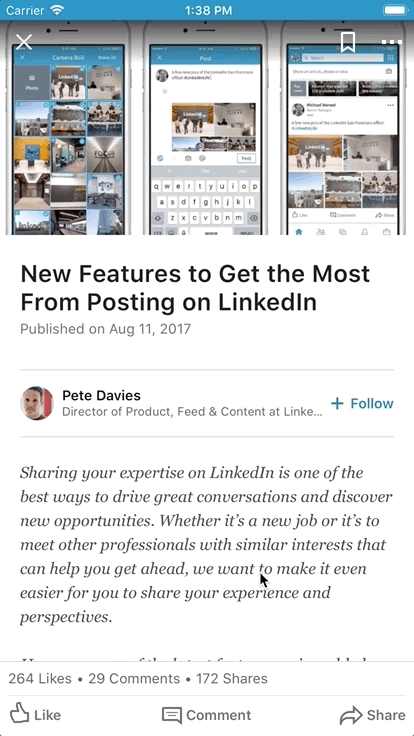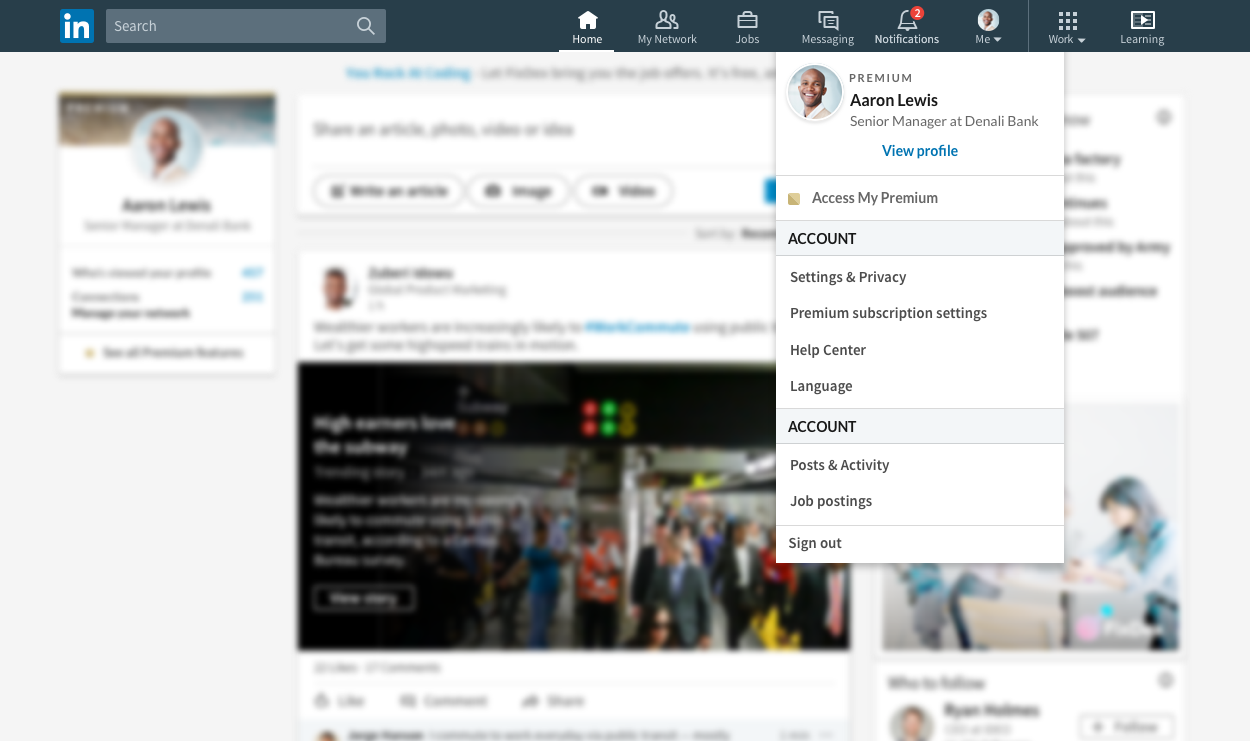LinkedIn fügt Unterstützung für Videountertitel, das Teilen von Zitaten und mehr hinzu
2 Minute. lesen
Aktualisiert am
Lesen Sie unsere Offenlegungsseite, um herauszufinden, wie Sie MSPoweruser dabei helfen können, das Redaktionsteam zu unterstützen Lesen Sie weiter

LinkedIn hat heute mehrere neue Funktionen und Verbesserungen angekündigt, die LinkedIn-Mitgliedern dabei helfen werden, Inhalte einfach mit anderen zu teilen. Lesen Sie weiter unten darüber.
1) Entwurfsunterstützung:
LinkedIn ermöglicht es Ihnen jetzt, einen Entwurf Ihres Beitrags auf dem Handy zu speichern. Wenn Sie später Zeit finden, können Sie Ihren Beitrag weiter bearbeiten und veröffentlichen. Sie können auf das X oben links in Ihrem Beitrag tippen, um die Option zum Speichern anzuzeigen.
2) Übersetzungsunterstützung:
Sie können jetzt den Inhalt des LinkedIn-Feeds in 60 andere Sprachen übersetzen. Wenn die Beiträge, die Sie sehen, in einer anderen Sprache als Ihrer Standardsprache sind, zeigt LinkedIn jetzt ein „Siehe Übersetzung”-Schaltfläche im LinkedIn-Feed, der Abschnitt „Letzte Aktivität“ im Profil einer Person und die Post-Detailseite. Diese Funktion wird jetzt auf Desktops und Mobilgeräten eingeführt.
3) Unterstützung für Videountertitel:
LinkedIn ermöglicht es Ihnen jetzt, Ihren Videos beim Hochladen vom Desktop Untertitel hinzuzufügen. Dadurch können die Leute das Video auch bei ausgeschaltetem Ton erleben und die Videos sind auch für jedermann zugänglich. So geht's hinzufügen Bildunterschriften:
- Klicken Sie auf das Videosymbol im Freigabefeld auf dem Desktop, um das Video auszuwählen, das Sie teilen möchten.
- Sobald die Vorschau angezeigt wird, klicken Sie auf das Bearbeitungssymbol oben rechts, um die Videoeinstellungen anzuzeigen, und klicken Sie dann auf „Datei auswählen“, um die zugehörige SRT-Datei (SubRip Subtitle) anzuhängen. Sie können von dort aus posten!
4) Zitate teilen:
Sie können jetzt einen Teil des Textes aus einem LinkedIn-Artikel auf Mobilgeräten auswählen und ihn direkt im Feed mit Ihrem Netzwerk teilen.
5) Tab „Ich“:
Sie können jetzt ganz einfach auf alle von Ihnen geteilten Posts, Artikel, die Sie geschrieben haben, oder Videos, die Sie aufgenommen haben, zugreifen. Klicken Sie einfach auf die Registerkarte „Ich“, um zu den Inhalten zu gelangen, die Sie auf LinkedIn geteilt haben.
Möchten Sie mehr erfahren? Sehen Sie sich diese Anleitung an So veröffentlichen Sie mehrere Fotos auf LinkedIn.
Quelle: LinkedIn